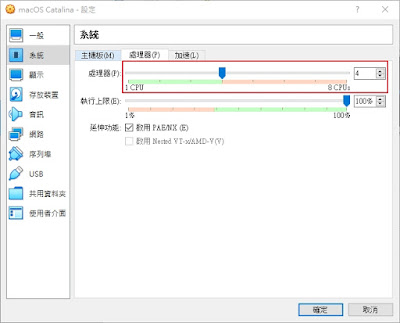先參考這邊
連結1
還有
連結2
以及
連結3
(感謝 www.geekrar.com 這麼厲害! 它還有教學影片可以看喔,不妨參考!)
我看完上面的文章也照作了,但是...
就是裝不起來啊!!...(哇哩咧...)
重新整合後,終於找出正確的安裝方法(說真的不用那麼複雜)
還要打什麼install.nsh...都不用唷
先抓安裝ISO吧! 到上面第三個連結找下面這串字,然後下載ISO
macOS 10.15.3 Catalina Final ISO by Geekrar (One Full – MediaFire)
(我這就不放直接連結了,畢竟人家要賺廣告的,自己過去找嘿!乖!)
雖然它的上面也有GOOGLE DRIVE的連結
相信我,我點都顯示...
這個檔案已超過下載限制,因此您目前無法下載
(很想罵髒話)
這個是適合VirtualBox安裝macOS Catalinak的ISO檔,從MediaFire下載是比較慢但還OK
接下來,到第一個連結網頁找下面這串字
Click on Add then choose the VirtualBox Boot Image.
下載開機引導(也是GOOGLE DRIVE空間,但檔案很小應該很好抓)
有這兩個東東就能裝macOS了!
至於下載下來的壓縮檔都是WinRAR的格式
請自己去抓新版本的WinRAR來安裝解壓縮
(如果連這個都不會,你還是不要裝虛擬機了...((認真)))
https://www.virtualbox.org/wiki/Downloads
下載最新版的VirtualBox,目前最新版是6.1.6
除了下載主要安裝程式,記得順便下載VirtualBox Extension Pack
(都在同一個下載頁面有連結啦)
安裝好主程式後 打開來在"檔案"=>"喜好設定",在擴充功能的地方掛上Extension Pack
再來就是新增一個虛擬機器囉
名稱:我就打 macOS Catalina
機器資料夾:因為我的C槽是SSD,於是我在C槽建立了一個VirtualBox資料夾
所以機器資料夾就選C:\VirtualBox
(等等它會在裡面建一個 macOS Catalina資料夾來存放我們的虛擬機檔案)
記憶體大小建議8G以上 (我是有24GB啦 所以給12GB)
下面就選擇"立即建立虛擬硬碟"

這裡可以看到檔案位置就是上面剛剛選擇的資料夾路徑
下面的 "硬碟檔類型" 選VMDK格式(我也不知道為什麼,照做XD)
(當然我也試過VDI但後面就有問題了...所以...)請自行把VDI刪除(這樣比較好看)
然後選擇 "動態分配"
然後按 "建立" 完成虛擬機的基本設定

再來就要設定虛擬機的細部項目
看圖照著改吧
要注意的是開機順序,要從硬碟優先、再來是光碟
因為等等要引導開機的是 geekrar 做好的Boot.vmdk
直接選光碟開機優先的話,是一定會GG的...
處理器也是建議選兩個以上,我的PC是 i7,所以分一半給虛擬機用
顯示:"視訊記憶體"就開到最大128MB
"圖形控制器"我是選 VBoxVGA(雖然參考的帖子裡是選擇VMSBox)
存放裝置:
下圖是預設狀態,但是我們現在要做的
就是掛載 Boot.vmdk 作為SATA0
要安裝的虛擬硬碟 macOS Catalina.vmdk 作為SATA1
光碟則是要掛載下載好解開來的ISO檔案
(掛上去之後,再修改SATA0或是1 2...,只有一個設備的時候是沒有這些選項的)
先點一下小光碟(空的),然後畫面右邊的光碟符號按下去
如圖選 "選擇磁碟檔..."
就去選擇下載好的ISO檔案吧
如果順序不對,點選要改變位置的磁碟
右邊屬性內的SATA埠可以自定義(0最大 接下來是1,2...)
總之弄成下圖的順序就對了
USB:這邊要選 USB 3.0(我也是照抄,說真的我完全沒有想測試 USB 2.0可不可以)
全部設定好了之後
先把VirtualBox整個關閉
叫出命令提示字元(以系統管理員身分執行)
然後複製下面的每一行,都貼上去執行
我是先貼 cd 的這行
後面的全部一口氣貼上去
如果你設定的虛擬機名稱不是 macOS Catalina 請自行替換雙引號 "macOS Catalina"內的名稱
最下面那兩行是定義虛擬機的解析度在這裡一併輸入的話
安裝時就會是1920x1080的大小(但是第2行多了一個 2 ,我後來覺得應該不用2也可以)(數字可依你自己的螢幕解析度作修改)
cd "C:\Program Files\Oracle\VirtualBox\"
VBoxManage.exe modifyvm "macOS Catalina" --cpuidset 00000001 000106e5 00100800 0098e3fd bfebfbff
VBoxManage setextradata "macOS Catalina" "VBoxInternal/Devices/efi/0/Config/DmiSystemProduct" "iMac11,3"
VBoxManage setextradata "macOS Catalina" "VBoxInternal/Devices/efi/0/Config/DmiSystemVersion" "1.0"
VBoxManage setextradata "macOS Catalina" "VBoxInternal/Devices/efi/0/Config/DmiBoardProduct" "Iloveapple"
VBoxManage setextradata "macOS Catalina" "VBoxInternal/Devices/smc/0/Config/DeviceKey" "ourhardworkbythesewordsguardedpleasedontsteal(c)AppleComputerInc"
VBoxManage setextradata "macOS Catalina" "VBoxInternal/Devices/smc/0/Config/GetKeyFromRealSMC" 1
** 設定1920x1080(不要複製這行)
VBoxManage setextradata "macOS Catalina" VBoxInternal/EfiGraphicsResolution 1920x1080
VBoxManage setextradata "macOS Catalina" VBoxInternal2/EfiGraphicsResolution 1920x1080
完成上面的指令輸入後
啟動 VirtualBox 將我們建立好的虛擬機啟動吧
然後就會看到類似下面的畫面(那就成功一半了)
接下來就是漫長的等待(也還好啦 看電腦夠力不夠力)
出現蘋果圖案就快好了
語言就選擇繁體中文
先別急著安裝 macOS
要先選擇磁碟工具程式喔!!
一進來的樣子
選擇VBOX HARDDISK Media edia 那顆硬碟
由於它還未被初始化,我們要來點選"清除"
就在名稱那邊再打一遍VBOX HARDDISK Media (打你喜歡的也應該可以啦)
格式記得選APFS,可是APFS聽說VirtualBox不支援引導???
(所以才要掛載別人寫好的boot.vmdk啦)格式記得選APFS,可是APFS聽說VirtualBox不支援引導???
清除完成
接下來就會看到 VBOX HARDDISK Media 已經是APFS卷宗
容量也沒錯誤,就可以用來安裝 macOS 了
點選左上角紅色X按鈕,回到上一頁
選擇 "安裝macOS
如下圖,選擇"繼續"
選擇同意,繼續步驟
這時候就會看到我們前面清除好的虛擬磁碟啦
點選他選擇安裝吧
接下來就是更漫長的等待,他會自己重開兩次吧
相信我,它的 3 分鐘絕對不只 3 分鐘....
最後要說的是...安裝好了先關閉虛擬機
再下次啟動前,要記得卸載掉安裝的ISO光碟裝置
不然每次開機都在重新裝蘋果......XDDDDD
裝好了真是很爽啊....